Dalam panduan ini, kamu akan belajar bagaimana cara menciptakan animator berbasis karakter menggunakan After Effects CC dan Photoshop. Dengan alat yang tepat dan sedikit kreativitas, kamu dapat membuat boneka sendiri dari template yang ada dan menyesuaikannya untuk animasimu. Proses ini tidak hanya mudah, tetapi juga sangat menarik, karena kamu bisa membiarkan kreativitasmu mengalir bebas. Mari kita langsung terjun ke langkah-langkahnya.
Temuan Penting
- Kamu bisa menggunakan boneka yang sudah ada sebagai dasar.
- Kamu akan belajar cara membuat dan menyesuaikan karakter di Photoshop.
- Kamu akan mengetahui bagaimana mempersiapkan animasi di After Effects.
Panduan Langkah-demi-Langkah
1. Buka Photoshop dan buat file baru
Mulailah dengan membuka Photoshop. Pilih "File Baru" dan pastikan kamu mempertahankan lapisan ketika diminta. Ini penting agar aset karakter kamu dapat diinterpretasikan dengan benar di Character Animator.
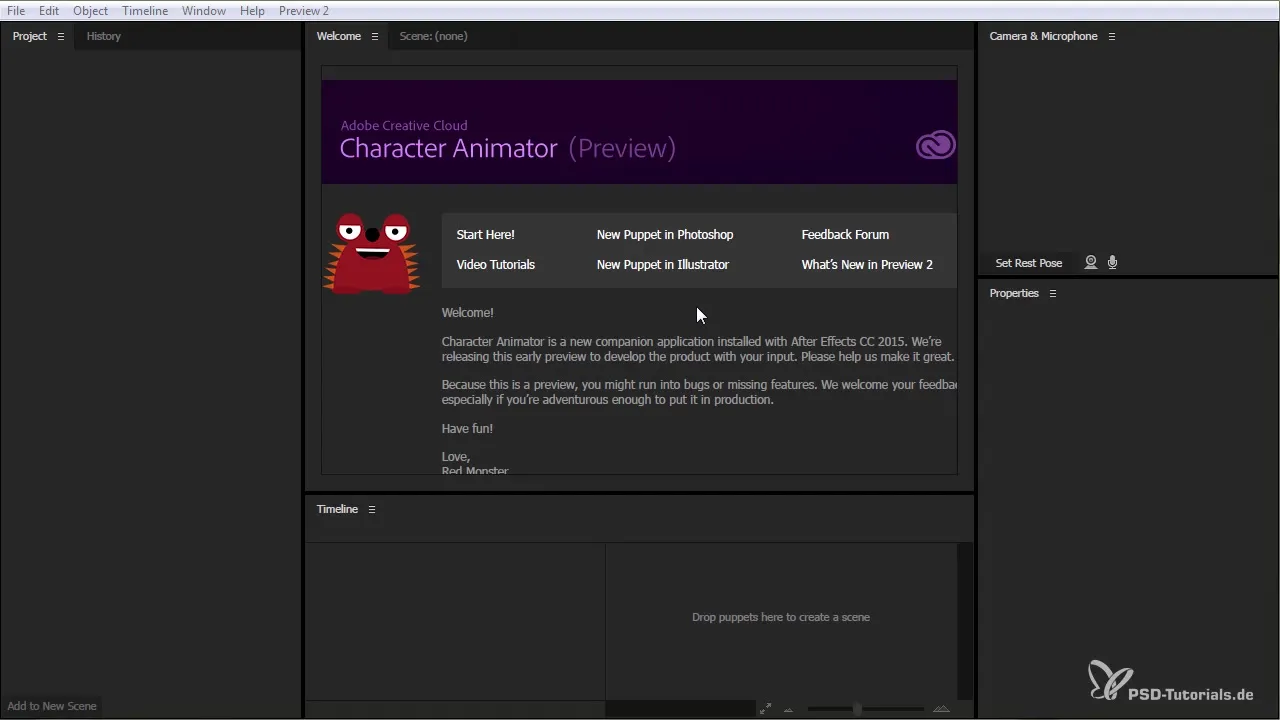
2. Sesuaikan lapisan
Di panel Lapisan, kamu sekarang akan melihat folder "Karakter". Di sini kamu memiliki akses ke berbagai lapisan dari karaktermu. Kamu bisa menyesuaikan semuanya, mulai dari kepala. Untuk menggerakkan kepala, beri nama lapisan sedemikian rupa agar Character Animator dapat mengenalinya (misalnya, "head").
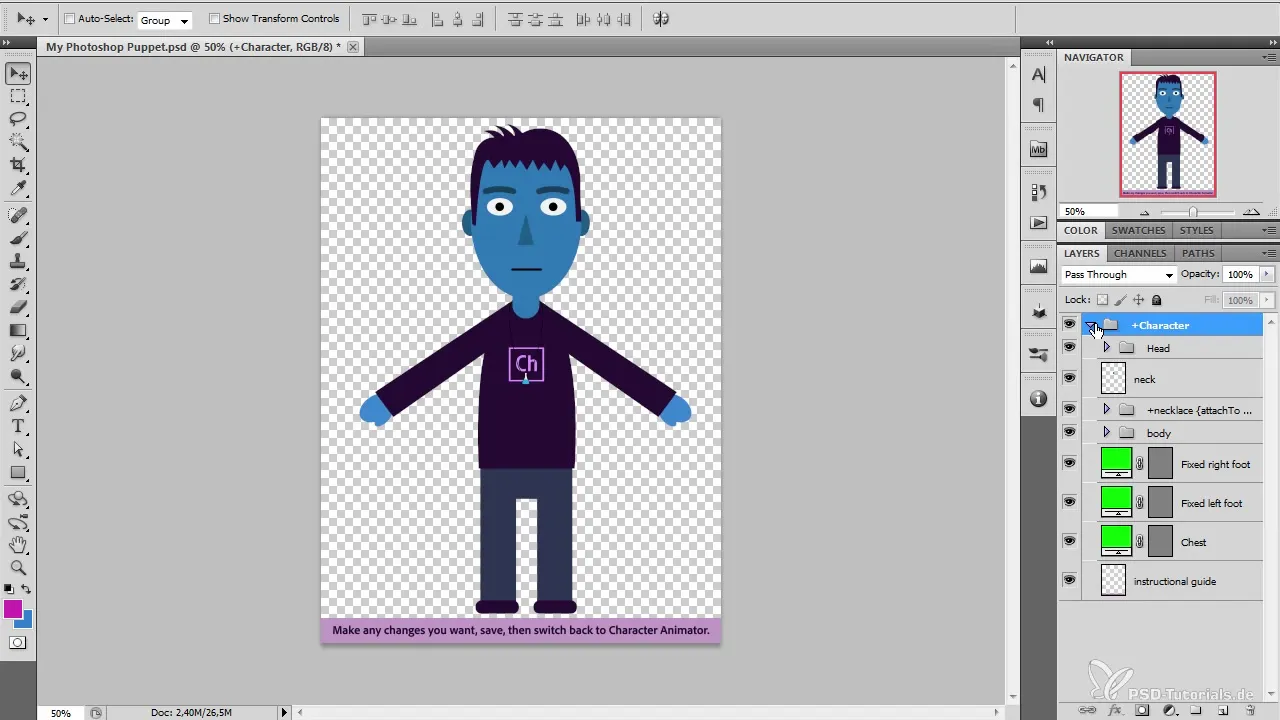
3. Desain mata dan mulut
Sekarang kita beralih ke mata. Kamu harus membuat alis, mata, dan mulut. Masing-masing harus berada di lapisan terpisah, karena kamu akan mengontrolnya secara individu untuk animasi. Misalnya, untuk menganimasi mulut, buat beberapa lapisan yang mewakili bentuk mulut yang berbeda.
4. Animasi dengan tekanan tombol
Kamu bisa memberikan karakter berbagai gestur. Misalnya, kamu dapat menentukan apa yang terjadi ketika kamu menekan tombol 1, 2, 3, atau 4. Ini memungkinkan kamu untuk mewakili berbagai emosi atau aksi dengan memberi nama lapisan sesuai.
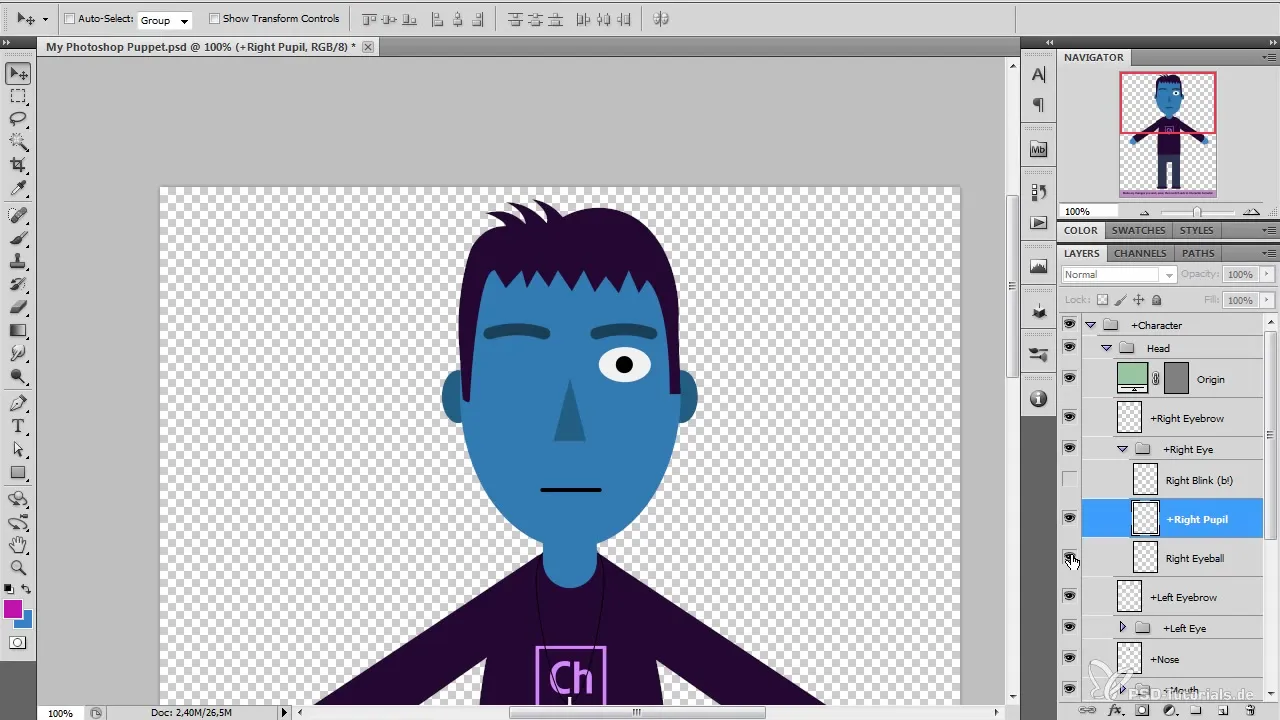
5. Optimalkan figur dan tambahkan detail
Sekarang adalah saatnya untuk menyempurnakan karaktermu. Ubah warna rambut, ekspresi wajah, atau pakaian. Pilih lapisan yang sesuai di Photoshop dan gunakan alat gambar untuk memberikan sentuhan akhir pada karaktermu.
6. Simpan dan beralih antara Photoshop dan Character Animator
Jangan lupa untuk menyimpan perubahanmu. Kembali ke Character Animator agar dapat mengenali penyesuaian terbaru. Jika kamu telah melakukan semuanya dengan benar, kamu seharusnya bisa melihat pembaruan di pratinjau dengan segera.
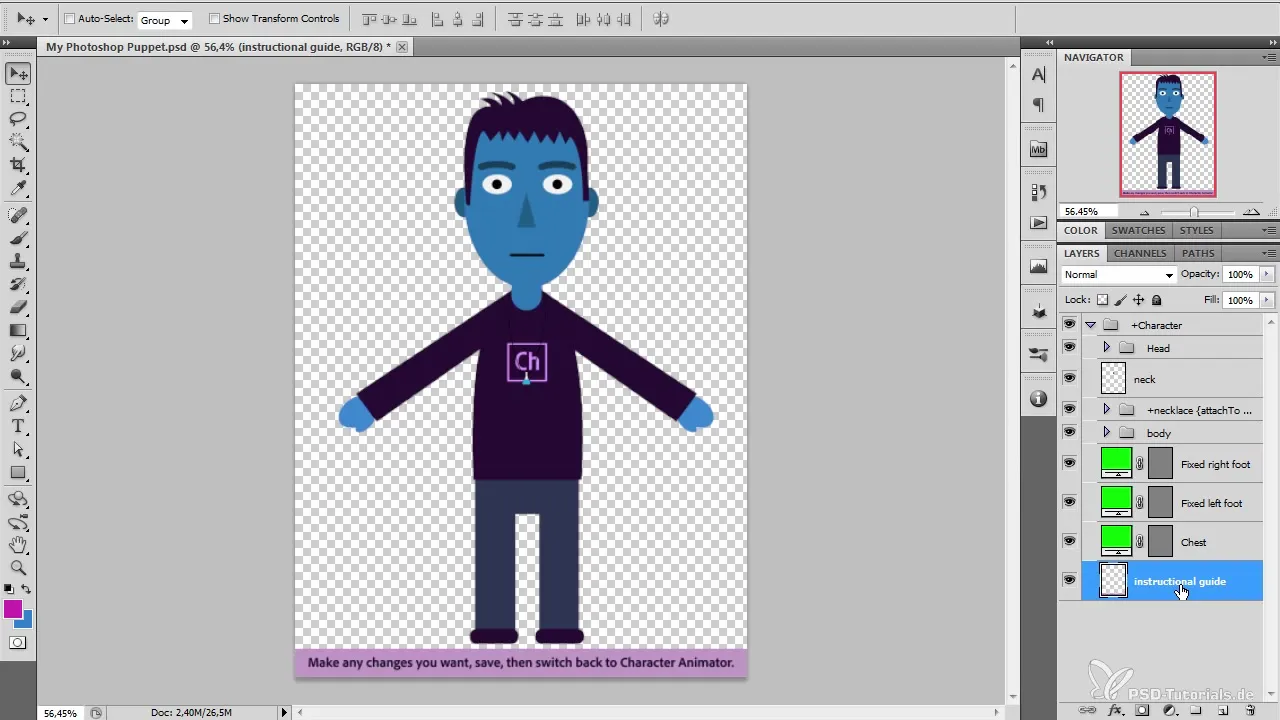
7. Tambahkan animasi dasar
Sekarang kamu bisa mulai dengan animasi. Klik pada berbagai bagian dari karaktermu di Character Animator untuk menggerakkan dan menguji interaksinya. Perhatikan bagaimana kepala goyang dan bagaimana berbagai bagian tubuh bekerja sama.
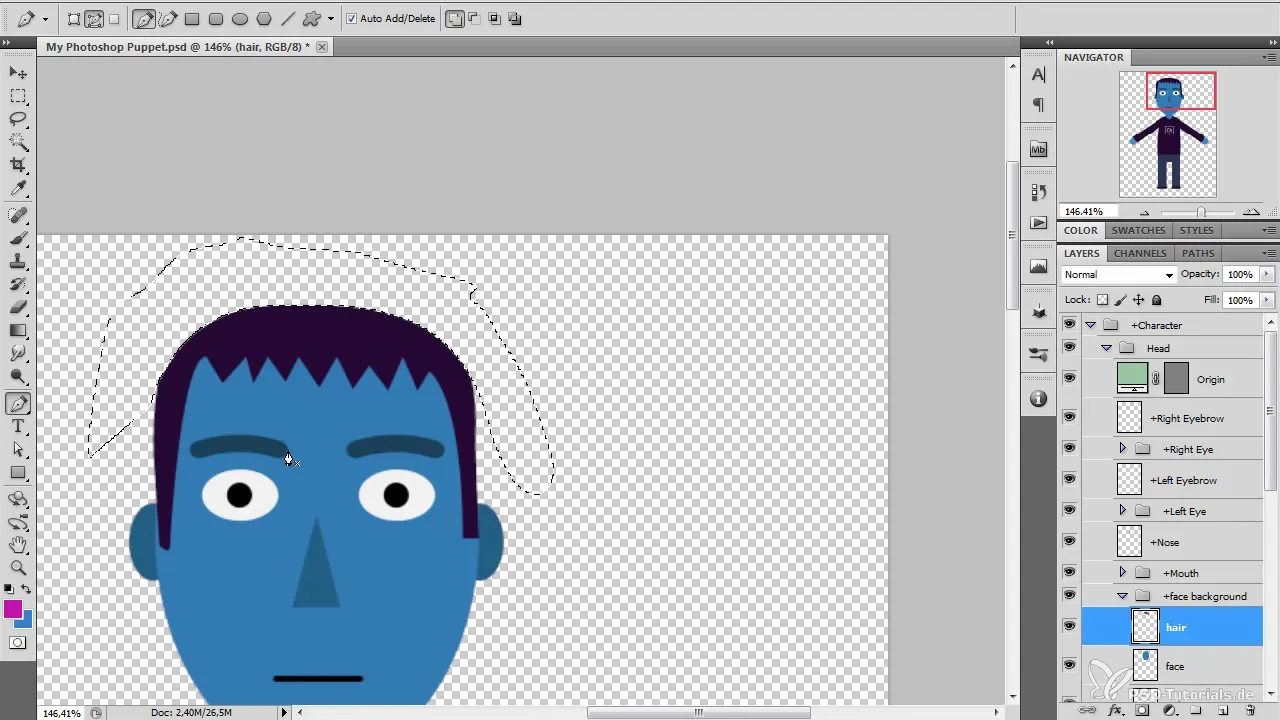
8. Penyesuaian dan pengujian
Uji animasimu secara menyeluruh. Periksa apakah semuanya berfungsi sebagaimana mestinya dan apakah semua gerakan berjalan lancar dan terhubung dengan baik.
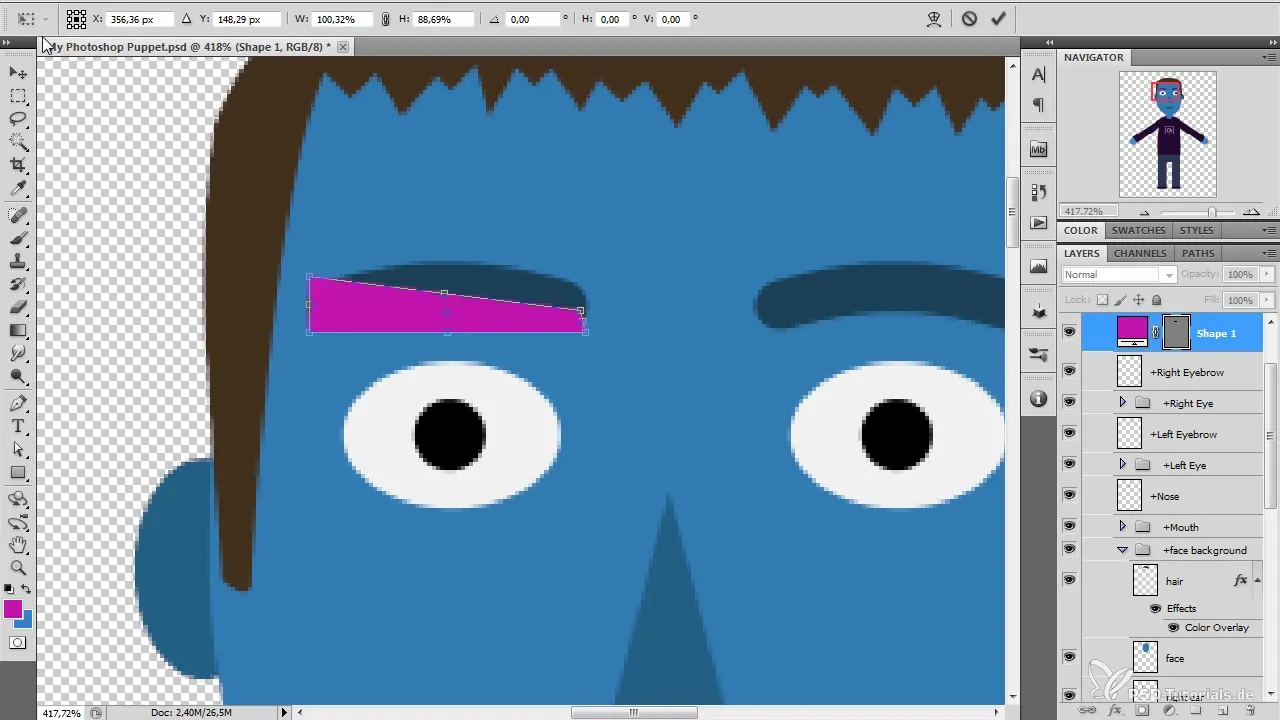
9. Ekspor animasimu
Ketika kamu puas dengan animasimu, ekspor ke format yang diinginkan untuk digunakan dalam proyekmu. Kamu bisa memproses lebih lanjut di After Effects atau langsung menyisipkannya ke dalam video.
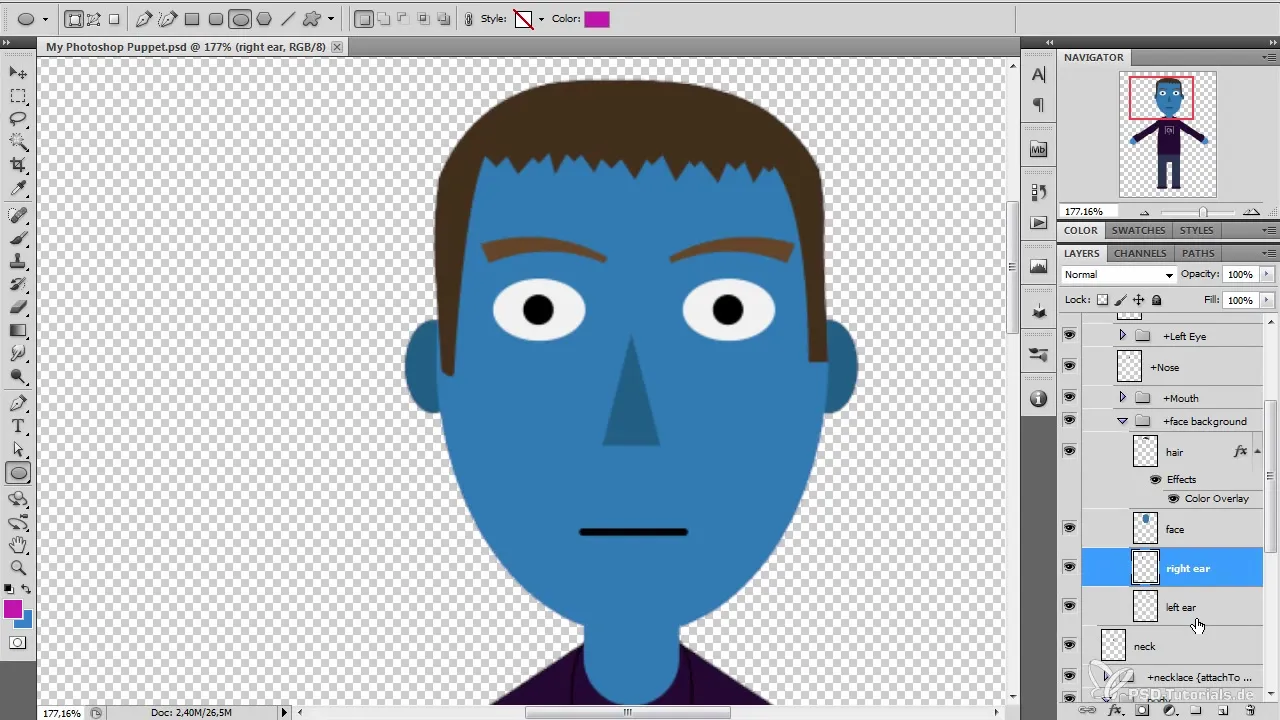
Ringkasan - Animasi Karakter dengan Photoshop dan After Effects - Membuat dan Menganimasi Karakter
Dalam panduan ini, kamu telah belajar bagaimana cara mendesain karakter animasi sendiri menggunakan Photoshop dan After Effects. Dengan mengikuti langkah-langkah yang berbeda, kamu dapat dengan mudah dan cepat menciptakan karakter yang akan menghidupkan proyekmu.
Pertanyaan yang Sering Diajukan
Bagaimana cara menggunakan software Character Animator secara efisien?Gunakan nama yang sudah ditentukan untuk lapisan dan uji animasimu secara terus-menerus.
Bisakah saya mengubah warna di Photoshop?Ya, kamu bisa menyesuaikan warna setiap lapisan di Photoshop kapan saja.
Bagaimana cara menyimpan animasiku?Simpan perubahanmu di Photoshop dan ekspor animasimu di Character Animator.


